Fitur Baru Terbaik di iOS 10 (dan Cara Menggunakannya)

iOS 10 adalah salah satu peningkatan terbesar yang dibuat Apple untuk sistem operasi seluler mereka. Jika Anda kewalahan oleh semua fitur baru dan yang ditingkatkan di iOS 10 Anda tentu tidak sendirian - tetapi tidak takut, kami telah bermain dengannya selama berbulan-bulan, dan kami senang untuk menyoroti semua fitur yang sangat hebat yang Anda miliki. harus digunakan sekarang.
Layar Kunci: Menggesek Sangat Lama, Halo Widget
Mari kita mulai dengan hal pertama yang akan Anda temui setelah memperbarui: layar kunci baru.
Ketika Apple memperkenalkan iPhone dan mekanisme swipe-to-unlock pintar pada tahun 2007, dunia cukup terkesan. Sekarang, hampir sepuluh tahun kemudian, mereka begitu lebih dari menggesekkan untuk membuka kunci. Sekarang, Anda menggunakan tombol Beranda untuk membuka kunci ponsel Anda (meskipun jika Anda lebih suka cara Touch ID bekerja di iOS 9, kami membantu Anda.).
Anda masih dapat menggesek ke kiri dan kanan pada layar kunci, tetapi alih-alih membuka, Anda akan menemukan beberapa fitur baru. Di iOS 9, Anda dapat mengakses kamera dengan menyapu dari sudut kanan bawah layar (manuver yang agak membuat frustrasi karena mudah untuk dilewatkan dan membuka Pusat Kontrol saja). Sekarang, Anda menggeser ke kiri dengan satu gerakan besar yang tidak salah lagi untuk membuka kamera. Kami membutuhkan waktu sehari atau lebih untuk membiasakan diri dengan peningkatan kecil di atas kertas ini tetapi besar dalam kehidupan nyata.

Itu tidak seberapa dibandingkan dengan perubahan layar kunci terbesar: widget. Sekarang, jika Anda menggesek tepat dalam gerakan membuka kunci ponsel yang sudah familier itu, Anda akan memunculkan seluruh panel widget aplikasi, mirip dengan yang ada di panel notifikasi iOS 9. Sekilas, Anda dapat melihat cuaca saat ini, daftar tugas Anda, atau sejumlah item. Tidak pernah terlalu memperhatikan widget? Sekaranglah saatnya untuk memulai. Widget aplikasi lebih berguna daripada sebelumnya di iOS 10, dan kami memiliki tutorial praktis untuk membantu Anda menyesuaikan widget mana yang muncul di layar kunci Anda.
iMessage: Sekarang Dengan Tapback, Stiker, Tinta Tak Terlihat, dan Lainnya
Dari setiap aplikasi tunggal, iMessage mendapatkan perombakan terbesar. Apa yang dulunya merupakan aplikasi yang relatif sederhana sekarang menjadi pisau Swiss Army tambahan yang praktis dan dangkal. Apa yang tadinya merupakan versi yang disempurnakan dari perpesanan teks sekarang merupakan aplikasi komunikasi lengkap yang penuh dengan bel dan peluit. Singkatnya: pindah dari Snapchat, inilah iMessage.
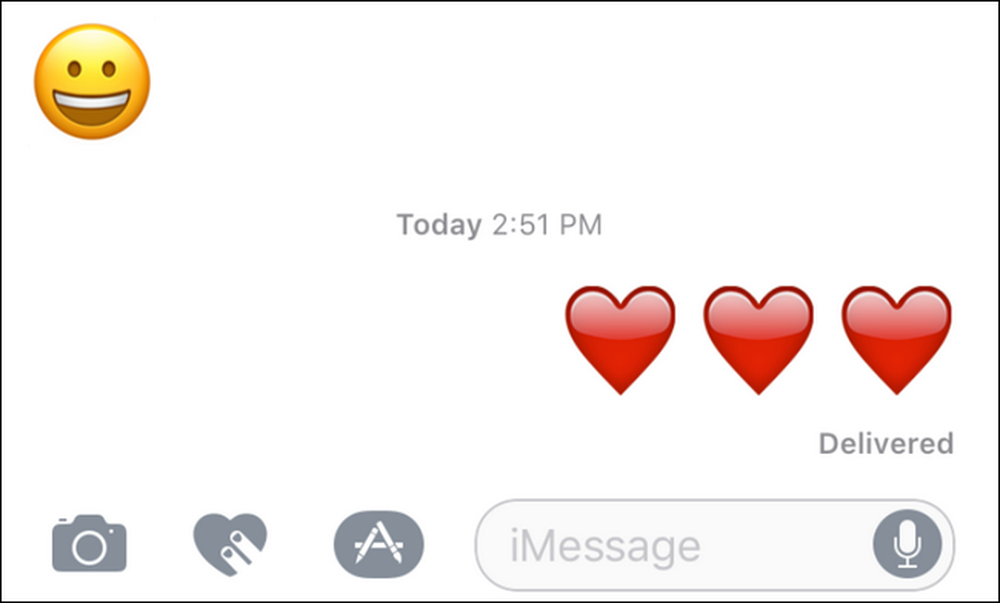 Emoji yang lebih besar? Sangat besar emoji.
Emoji yang lebih besar? Sangat besar emoji. Salah satu perubahan pertama yang, secara harfiah, muncul pada Anda saat pertama kali Anda menggunakannya adalah perubahan emoji. Jika Anda mengirim pesan yang hanya terdiri dari satu hingga tiga emoji, mereka akan muncul tiga kali lebih besar.

Tidak berhenti di situ juga. iMessage sekarang termasuk kemampuan untuk menampar stiker pada pesan Anda, ketika emoji tidak akan melakukannya. Anda juga dapat mencorat-coret foto yang Anda kirim, mengirim coret-coret dan sketsa (seperti halnya pengguna Apple Watch), dan Anda dapat menyematkan file GIF animasi dalam pesan Anda. Jangan khawatir jika Anda tidak memiliki GIF, ada mesin pencari GIF bawaan untuk semua meme dan kebutuhan anak kucing Anda. Perhatikan ikon yang Anda gunakan untuk mengakses fitur-fitur baru ini dalam tangkapan layar di atas: ikon hati memanggil doodle pad, tombol App Store kecil memberi Anda akses ke pencarian gambar (termasuk secara default) dan stiker Mario, juga diakses melalui App Tombol Store, adalah fitur tambahan gratis yang akan kita bahas sebentar lagi.
Jika Anda sedikit muntah pada ide Lisa Frank-esque tentang menampar stiker dan GIF di seluruh iMessage Anda, jangan putus asa. Ada juga beberapa peningkatan yang sangat praktis di iMessage, seperti Invisible Ink.

Anda dapat mengaburkan pesan teks atau foto dengan menekan lama pada ikon panah biru di kotak pesan teks dan kemudian memilih "Kirim dengan tinta tak terlihat" dari menu pop-up. Pesan itu kabur sampai penerima Anda mengetuknya, lalu setelah beberapa saat ia menjadi dikaburkan lagi. Akhirnya, cara untuk mengirim foto cosplay Harry Potter rahasia Anda dengan sedikit privasi.

iMessage mengambil pendekatan hampir seperti Facebook untuk pesan dengan penambahan tapback, cara sederhana untuk menanggapi pesan. Cukup ketuk pesan yang Anda terima dan kemudian lampirkan ikon kecil seperti jempol atau tanda tanya sempurna untuk saat-saat di mana yang Anda ketikkan hanyalah "OK" atau "apa?" Sebagai tanggapan. Kami akan mengakui ditundanya terlebih dahulu (karena tampaknya sangat malas) tetapi setelah menggunakan iOS 10 beta untuk beberapa waktu, kami sebenarnya menyukainya.
Sejauh ini, peningkatan paling praktis untuk iMessage adalah fungsi kamera. Beberapa fitur menarik perhatian, seperti kemampuan untuk mengirim foto "langsung" dari iPhone 6S atau lebih baik (yang sebenarnya hanya klip video kecil). Tetapi iMessage juga telah membuat peningkatan besar dalam menangkap dan mengirim foto. Di iOS 9, ketika Anda ingin mengambil foto baru, seperti selfie, itu akan mengeluarkan Anda dari iMessage dan masuk ke aplikasi kamera yang sebenarnya. Demikian juga, mengirim foto yang sudah Anda ambil akan membuka aplikasi Foto dan Anda akan menggulir untuk mencarinya.
Namun, sekarang semuanya terjadi di iMessage, seperti yang terlihat di atas. Ketuk ikon kamera dan Anda mendapatkan pratinjau langsung (di mana Anda dapat mengambil foto segera dan menggunakannya, tanpa meninggalkan iMessage) atau Anda dapat menggesek ke kiri dan segera menggulir melalui gulungan kamera Anda. Ini adalah salah satu peningkatan fantastis yang membuat Anda mempertanyakan mengapa tidak selalu seperti itu. Anda masih dapat mengakses kamera penuh dan gulungan foto (cukup gesek sedikit ke kanan untuk membuka ikon di sebelah pratinjau foto langsung) tetapi fungsi kamera dalam aplikasi yang cepat berarti Anda hampir tidak perlu.

Akhirnya-dan ini adalah satu-satunya perubahan terbesar dalam aplikasi-iMessage sekarang memiliki aplikasi. Anda mungkin telah memperhatikan bahwa ada sedikit ikon App Store kecil di bilah pesan Anda. Ketuk itu, dan Anda akan melihat aplikasi Apple iMessage default (seperti aplikasi tulisan tangan dan aplikasi gambar tersebut di mana Anda dapat mencari GIF). Pita pada ikon, yang terlihat seperti empat oval, dan Anda akan memuat sedikit App Store mini yang diisi dengan aplikasi yang disesuaikan hanya untuk digunakan di iMessage. Ingin mengirim ramalan cuaca langsung ke iMessage ke teman Anda? Anda bisa melakukannya sekarang. Main game dengan mereka? Anda juga bisa melakukannya. Unduh stiker khusus? Oh, ada banyak paket stiker - seperti Super Mario yang kami pamerkan di awal bagian ini. Ini adalah dunia baru yang berani untuk iMessage dan dunia itu dipenuhi dengan aplikasi, aplikasi, dan banyak lagi aplikasi.
Hapus Aplikasi Built-In Apple: Tips Jadi Panjang dan Teman
Jika Anda membaca bagian terakhir dan Anda tidak peduli tentang stiker, kilau, tinta tak terlihat, atau aplikasi di iMessage Anda, maka Anda pantas mendapatkan kesenangan yang dibawa oleh fitur selanjutnya. Kita semua pantas mendapatkan sukacita yang dibawa oleh fitur selanjutnya. Anda akhirnya dapat menghapus aplikasi bawaan Apple dari layar beranda.

Tidak ada lagi mendorong semua aplikasi yang tidak Anda gunakan - seperti Saham dan Tips - ke dalam folder "Apple Junk". Tidak ada lagi memindahkan mereka ke panel layar beranda terakhir untuk mengabaikannya. Anda akhirnya bisa mengusir mereka. Silakan, cukup tekan dan tahan satu untuk menghapusnya seperti Anda akan menghapus aplikasi lain dan Anda dapat menghapusnya dari layar beranda.
Ada tangkapan, tentu saja. Mereka tidak benar-benar dihapus, mereka hanya disembunyikan. Tapi kita tidak akan melihat kuda hadiah di mulut.
Peta: Pemain Paling Disempurnakan Apple
Aplikasi Maps stock Apple telah buruk untuk waktu yang lama-benar-benar, sangat, mengerikan. Jangan mengambil kata kami untuk itu. Kembali pada tahun 2012, CEO Apple Tim Cook sendiri mendorong orang untuk mengunduh Google Maps karena Apple Maps sangat buruk.
Untungnya, versi iOS 10 Maps menjauhkan diri dari kesalahan rilis sebelumnya dengan cara yang luar biasa. Tidak hanya versi Maps yang baru saja dipoles secara keseluruhan-lebih cerah dan terlihat lebih bersih, Anda dapat memperbesar tanpa repot menggunakan multitouch pinch, dan menunya lebih mudah diakses dan lebih banyak-tetapi ini mencakup sejumlah perbaikan besar yang membuat itu aplikasi yang sebenarnya ingin Anda gunakan.

Peta sekarang mengingat tempat Anda parkir (tanpa masukan dari Anda, pada saat itu). Pencarian juga meningkat secara signifikan. Meskipun masih menarik dari database Yelp, antarmuka tersebut baru, dan memungkinkan Anda menelusuri kategori dengan cepat untuk menemukan apa yang Anda inginkan..
Jika Anda sederhana harus memiliki kopi merek Dunkin 'Donuts, misalnya, Anda sekarang dapat mencari merek-dalam hal ini Anda akan mengklik Minuman> Warung Kopi dan jika Dunkin' Donuts belum ada dalam daftar hasil, Anda dapat mengambilnya dari daftar nama perusahaan yang ditampilkan di sepanjang spanduk di bagian bawah panel pencarian.
Yang paling penting, tentu saja, pemetaan dan navigasi yang sebenarnya ditingkatkan. Itu mungkin tidak cukup pada tingkat pemberian arahan dan perhitungan rute ninja Waze saat ini, tetapi sekarang alat navigasi yang sangat solid yang kebanyakan orang dapat dengan senang hati menggunakan tanpa menggunakan solusi pihak ketiga.
Pusat Kontrol: Baru Ditata Ulang Dengan Teman Baru
Control Center adalah salah satu peningkatan terbesar iOS dalam beberapa tahun terakhir, dan iOS 10 telah membuatnya lebih baik. Di iOS 9, kontrol musik terselip tepat di panel Pusat Kontrol pertama, di antara dua tingkat tombol pintasan. Sekarang, kontrol musik berada di panel mereka sendiri di sebelah kanan panel utama. Jika Anda menyukai semuanya di satu tempat, Anda tidak akan menyukai perubahan ini. Jika Anda merindukan ruang yang lebih besar untuk kontrol musik Anda, itu adalah upgrade yang cukup manis.

Selain itu, ada kegembiraan bagi pengadopsi awal smarthome di luar sana: geser ke kanan dan ada panel khusus untuk aksesori dan pemandangan rumah pintar Anda. Beralih perangkat individual dan memanggil adegan pencahayaan atau otomatisasi langsung dari Control Panel dengan mudah. Untuk melihat lebih dekat segala sesuatu yang baru di panel kontrol iOS 10, lihat detail kami di sini.
Kamera dan Foto: Tweaks Kamera Kecil, Perbaikan Foto Utama
Perubahan pada aplikasi Kamera halus, tetapi disambut baik. Seperti biasa, ia memiliki beberapa perbaikan umum (ini memuat lebih cepat, mengubah fungsi dalam aplikasi tampak jauh lebih halus, dll.) Tetapi ada juga beberapa penyesuaian yang sangat konkret yang perlu diperhatikan. Pertama, kekhasan aneh di iOS 9 saat membuka aplikasi kamera akan menghentikan musik Anda hilang (meskipun musik masih akan berhenti selama perekaman video).
Selain itu, Apple memindahkan tombol sakelar kamera (alias tombol selfie) dari atas antarmuka kamera ke kanan di sebelah tombol kamera. Itu adalah peningkatan antarmuka yang kecil namun sangat berguna - itu canggung dan tidak praktis untuk mencoba dan beralih dari kamera menghadap ke belakang dengan satu tangan sebelum.

Jika Anda seorang penggemar fitur Live Photos, ada dua fasilitas baru: Anda dapat menerapkan filter foto dan stabilisasi gambar ke Live Photos.
Akhirnya, untuk pengguna yang kuat di antara kita (dan mereka yang ingin memanfaatkan kamera fisik yang ditingkatkan di iPhone 7 dan 7 Plus), aplikasi Kamera sekarang dapat merekam foto RAW - Anda mendapatkan apa yang dilihat kamera, sempurna untuk nanti retouching, tanpa filter atau kompresi jpeg diterapkan.
Namun, yang lebih besar dari tweak Kamera adalah perubahan pada aplikasi Foto. Sekarang, alih-alih hanya membuat katalog foto berdasarkan tanggal (dan mungkin dengan album jika Anda meluangkan waktu untuk mengaturnya), aplikasi Foto sekarang dapat mengenali wajah dan mengatur teman-teman Anda secara otomatis ke dalam album serta secara otomatis mengatur foto Anda di "Kenangan" kelompokkan foto serupa di sekitar acara tertentu seperti semua foto yang Anda ambil pada akhir pekan Hari Buruh.
Pelacakan Kesehatan dan Tidur: Identifikasi yang Lebih Baik dan Pencatatan ZZZ Anda
Meskipun aplikasi Kesehatan bukanlah hal baru dengan cara apa pun, Apple jelas mulai serius dengan orang yang menggunakannya. Aplikasi Kesehatan tidak hanya menampilkan antarmuka yang lebih sederhana dan mudah dinavigasi, tetapi juga mencakup fokus yang lebih baik pada bidang kesehatan primer: aktivitas, perhatian, nutrisi, dan tidur, serta kategori baru untuk dilacak seperti kesehatan reproduksi. Apa yang dulunya bagian yang sangat padat dan tidak terlalu ramah pengguna dari pengalaman iOS sekarang sangat mudah dinavigasi dan dipahami.

Ngomong-ngomong soal tidur, iOS 10 clock mendapat penyetelan. Sekarang, alih-alih hanya mengatur alarm untuk pagi hari, Anda dapat menggunakan fitur Bedtime yang mencakup sejumlah alat praktis. Waktu tidur akan memberi Anda pengingat ketika dekat dengan jam tidur Anda (berdasarkan berapa jam tidur malam Anda mencoba mengemasnya) dan itu akan mencoba membangunkan Anda pada waktu yang optimal daripada hanya membunyikan alarm di waktu tetap. Lebih baik lagi, semua data dimasukkan ke aplikasi Kesehatan sehingga Anda dapat dengan mudah melacak tidur Anda dari waktu ke waktu dan melihat bagaimana lebih banyak tidur (atau kurang tidur) memengaruhi Anda. Seperti yang kita catat dalam tinjauan terperinci fitur ini, ini bukan alat pelacakan tidur paling canggih saat ini tetapi ini merupakan peningkatan yang sangat bagus..
Sebagai catatan terakhir pada aplikasi Kesehatan, sekarang meminta Anda untuk mengisi informasi kontak darurat dan keinginan donor organ (yang kemudian dibagikan dengan pendaftar donor organ non-profit). Banyak orang berpikir untuk mendaftar untuk donasi organ tetapi tidak pernah melakukannya - sekarang aplikasi Kesehatan membuatnya mudah untuk melakukannya..
Menemukan fitur iOS 10 baru yang Anda sukai tetapi tidak kami sebutkan di sini? Ikuti diskusi di forum kami dan bagikan penemuan iOS 10 Anda dengan dunia.




